Hàm CONFIDENCE.NORM - Hàm trả về khoảng tin cậy của tổng thể bằng cách cách dùng phân bố chuẩn hóa trong Excel
Bài viết dưới đây giới thiệu tới các bạn hàm CONFIDENCE.NORM – 1 trong số những hàm nằm trong nhóm hàm thống kê rất được ưa dùng trong Excel.

Mô tả: Hàm trả về khoảng tin cậy của tổng thể bằng cách dùng phân bố chuẩn hóa. Hàm hỗ trợ từ phiên bản Excel 2010 trở đi.
Cú pháp: CONFIDENCE.NORM(alpha,standard_dev,size)
Trong đó:
- alpha: Mức quan trọng để tính mức tin cậy, với mức tin cậy = 100*(1-alpha) , là tham số bắt buộc.
- standard_dev: Độ lệch chuẩn tổng thể cho phạm vi dữ liệu, và được coi là đã được xác định, là tham số bắt buộc.
- size: Cỡ mẫu, là tham số bắt buộc.
Chú ý:
- Nếu bất kì giá trị nào của các tham số không trái dạng số -> hàm trả về giá trị lỗi #VALUE!
- Nếu alpha ≤ 0 hoặc alpha ≥ 1 -> hàm trả về giá trị lỗi #NUM!
- Nếu standard_dev ≤ 0 -> hàm trả về giá trị lỗi #NUM!
- Nếu size không phải là số nguyên -> nó bị cắt cụt thành số nguyên.
- Nếu size ≤ 1 -> hàm trả về giá trị lỗi #NUM!
- Nếu deg_freedom < 1 hoặc deg_freedom > 10^10 -> hàm trả về giá trị lỗi #NUM!
- Giả định alpha =0.5 -> khoảng tin cậy là:
\[\overline \chi \pm 1.96\left( {\frac{\sigma }{{\sqrt n }}} \right)\]
Ví dụ:
Tính khoảng tin cậy trung bình tổng thể với số liệu trong bảng dưới đây:
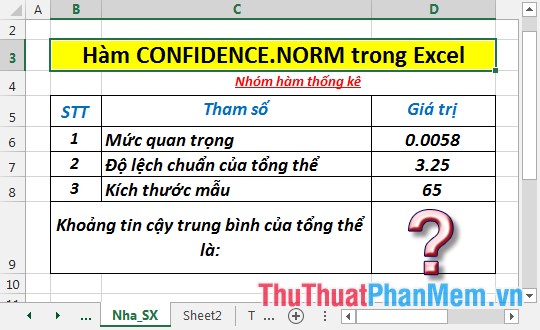
- Tại ô cần tính nhập công thức: =CONFIDENCE.NORM(D6,D7,D8)

- Nhấn Enter -> khoảng tin cậy trung bình của tổng thể là:

- Trường hợp alpha ≤ 0 hoặc alpha ≥ 1 -> hàm trả về giá trị lỗi #NUM!
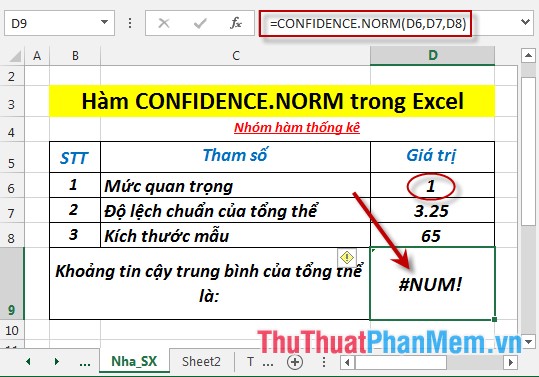
- Trường hợp size ≤ 1 -> hàm trả về giá trị lỗi #NUM!
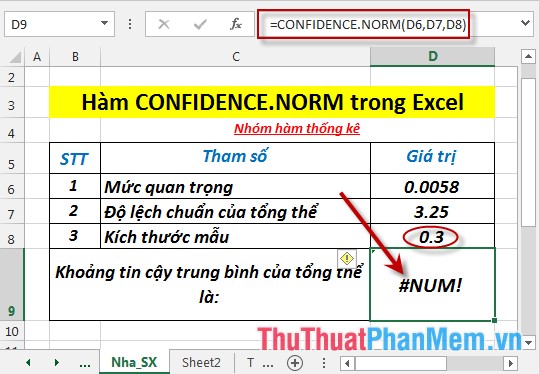
Trên đây là hướng dẫn và một số ví dụ cụ thể khi sử dụng hàm CONFIDENCE.NORM trong Excel.
Chúc các bạn thành công!


























